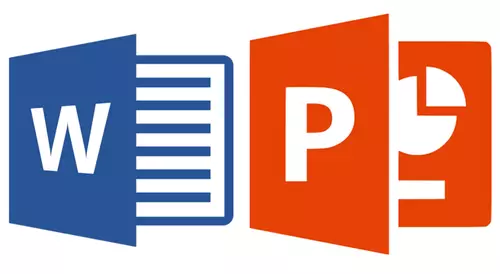
CS Kota mangrupikeun program Mobiltif dimogukeun kasempetan anu henteu tersenal dina arsenal timbul sareng dokumén. Nanging, nalika datang ka desain pangolok anu paling utamina, pernyataananaanana nyaéta produksi mungkin henteu cekap. Éta pisan sababna Balak Microsoft Eolchs kalebet seueur program, masing-masing anu difokuskeun kana tugas anu béda.
Power point. - Wates kulawarga kulawarga ti Microsoft, solusi sawilitara Lémpleck dina nyiptakeun mesin sareng ngédit prasahs. Diatur tina tangtuina, kadang aya anu peryogi nambihan kana presasiana ka tabel pikeun ngahintiran hiji atanapi data anu sanés. Kami parantos nyerat ngeunaan kumaha ngadamel tabel pikeun kecap (rujukan ka bahan anu dibere handapeun), dina tulisan anu kadua kami bakal nyarioskeun méja Power.
Pangirasan: Kumaha ngadamel méja dina kecap
Kanyataanna ,elapkeun méja anu didamel dina piédédandi téks, program pikeun makéad janten saderhana. Panginten seueur pangguna sareng janten terang ngeunaan éta atanapi sahenteuna nebak. Sareng, batan parancang sanés superfluous pasti moal.
1. Pencét tabél pikeun ngaktipkeun mode operasi sareng éta.
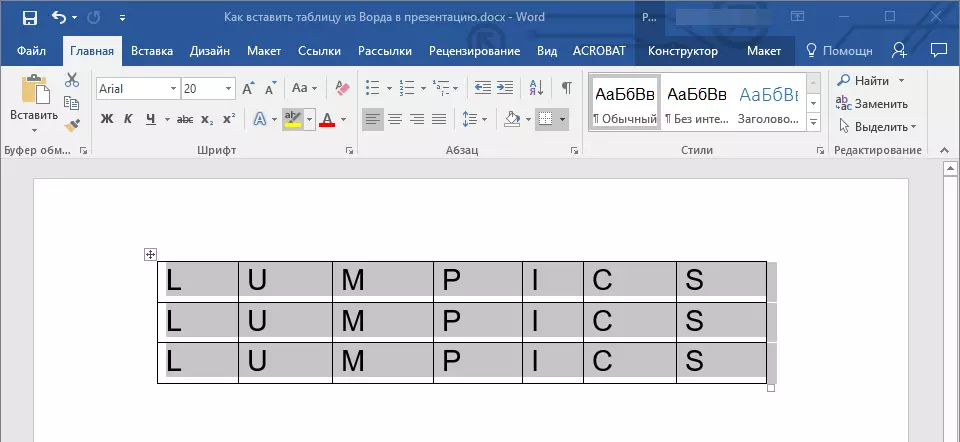
2. Dina tab utama anu muncul dina panel kontrol "Gawe sareng tabel" Angkat ka tab "Pelak" sareng di grup "Méja" Dilegaan tombol tombol "Allok" Ku mencét tombol anu aya dina kaayaan éta dina bentuk segitiga.

3. Pilih "Sorot tabél".
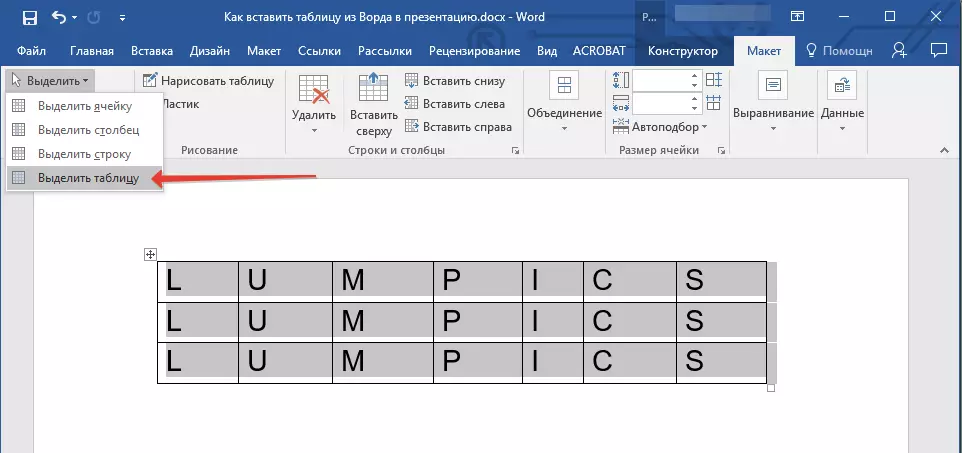
4. uih deui tab "Imah" , dina grup "Clipboard" Pencét kana tombol "Nyalin".
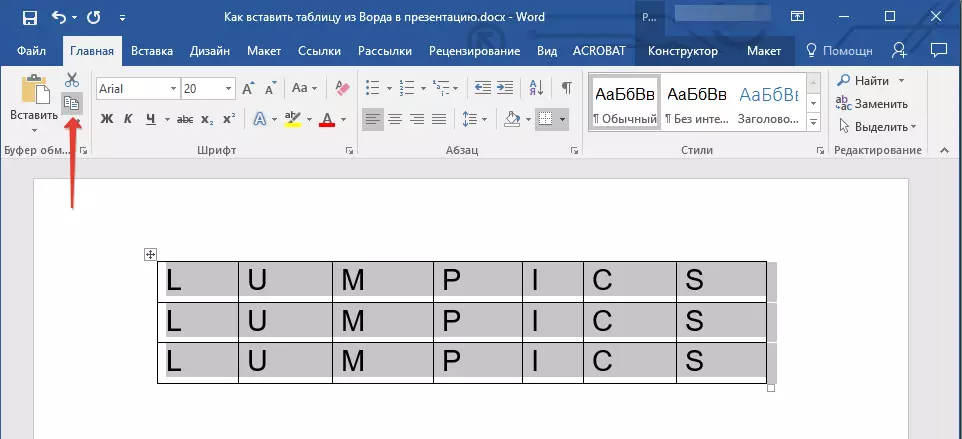
5. Pindah ka presentasi panippak sareng pilih slide di dinya, dimana anjeun hoyong tambahkeun méja.

6. Di sisi kénca tab "Imah" Pencét kana tombol "Selapkeun".
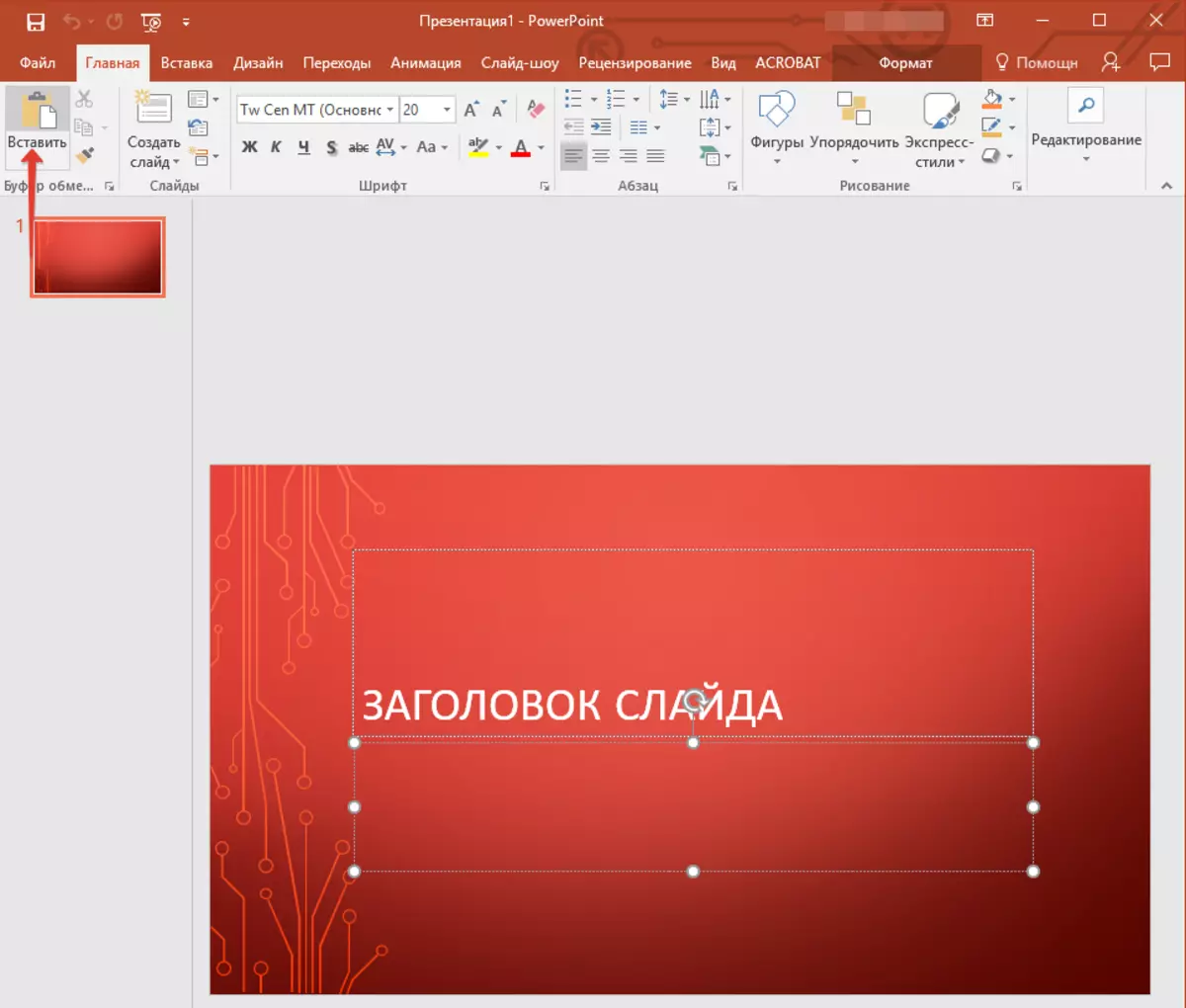
7. Méja bakal ditambah kana presentasi.
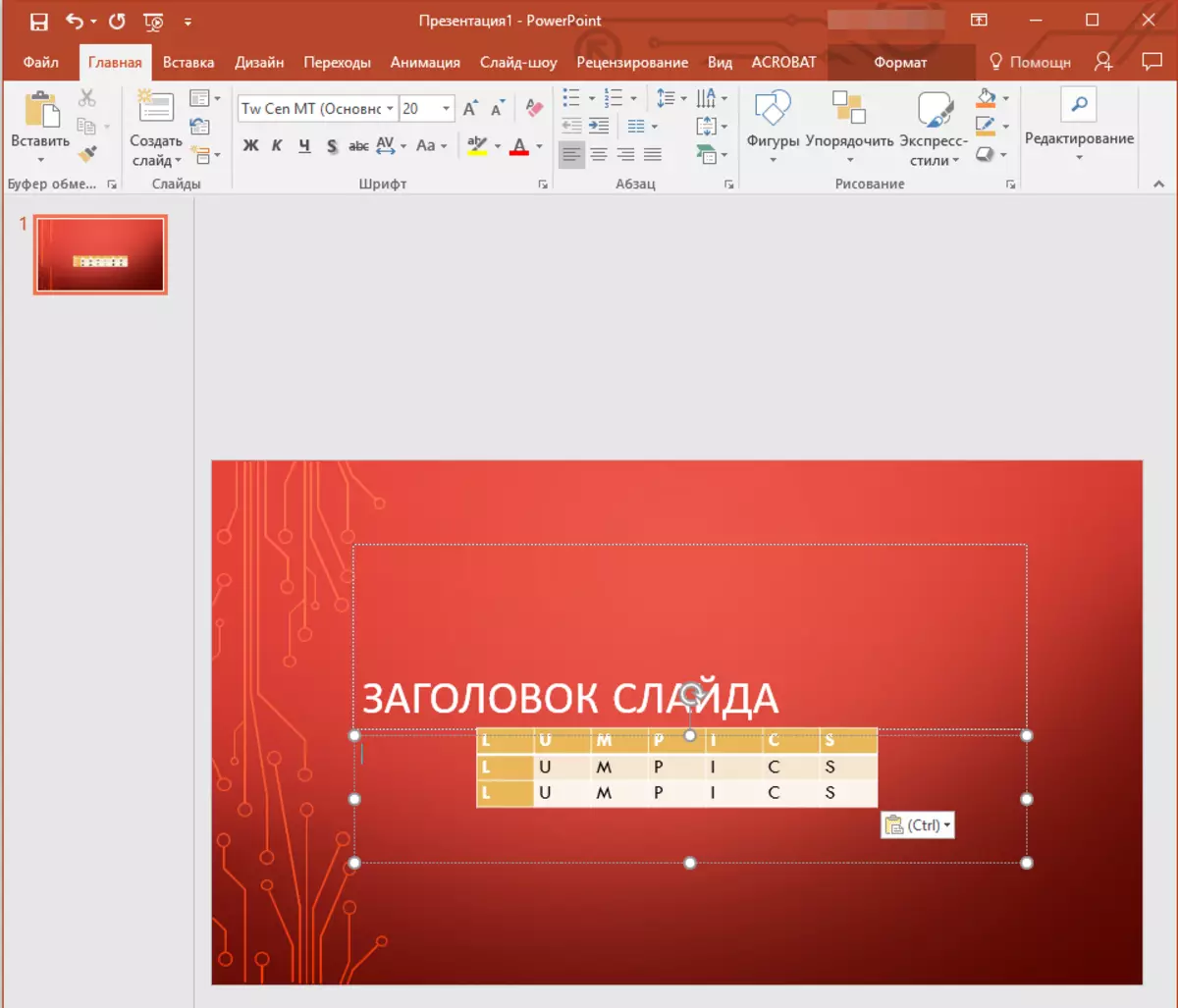
- Saran: Upami diperlukeun, anjeun tiasa gampang ngarobah ukuran méja anu diselapkeun kana di handap ieu. Hal ieu dilakukeun dina cara anu sami sareng ms kecap - éta cekap kanggo narik salah sahiji bunderan dina wates luarna.

Dina basa ieu, saleresna, sadayana, ti tulisan ieu anjeun diajar kumaha cara nyalin tabel tina kecap kana presentasi cerdas. Kami miharep anjeun suksés dina pangembangan masa hareup Microsoft Office.
